Windows8.1で中国語(繁体字)のピンイン入力設定方法
「Windows8で中国語(繁体字)のピンイン入力設定方法」のエントリで、「8.1にアップデートしたらピンインを繁体字に変換できなくなった」というコメントを頂いたので、新たに8.1での入力設定方法を紹介したいと思います。
手順は、
「中国語(繁体字、台湾)」を登録
次に、
キーボードレイアウトを「HanYu Pinyin」に設定
となります。
★「中国語(繁体字、台湾)」を登録する
①「コントロールパネル」を開き→「言語」アイコンをクリック。表示されたウインドウの「言語の追加」をクリック
②「中国語(繁体字)」をクリック
③「中国語(繁体字、台湾)」をクリック(中国本土 or 台湾での発音のピンインで繁体字を入力したい場合は「台湾」、広東語発音のピンインで繁体字を入力したい場合は「香港特別行政区」もしくは「マカオ」を選んでください)
④「追加」をクリック
★キーボードレイアウトを「HanYu Pinyin」に設定
⑤新しく追加された「中文(台湾)」をクリック
⑥「入力方式・Microsoft Bopomofo」右横の「オプション」をクリック
⑦出てきたウィンドウの「Keyboard」タブをクリック
⑧「Choose your preferred keyboard layout」下のドロップアウトメニューから、「HanYu Pinyin」を選ぶ
⑨「OK」をクリック
⑩前のウィンドウに戻って、「保存」をクリック
★ピンインで繁体字を入力しよう
⑪画面一番下のタスクバーの「JP」をクリック
⑫「CH 中国語(簡体字、台湾)」をクリック
⑬繁体字をピンインで入力できるようになります。漢字への変換はスペースキー、変換候補は上下キーで表示されます。一度変換された漢字でも、まだ下線が表示されていれば変換し直しが可能です。その場合は、漢字のすぐ前にカーソルを置いてクリックし、上下キーで他の変換候補を確認します。
以上です。
古いバージョンのWindowsでの設定方法は、以下のリンクを参照してください。
Windows8で中国語(繁体字)のピンイン入力設定方法
Windows7で中国語(繁体字)のピンイン入力設定方法
WindowsXPで中国語(繁体字)のピンイン入力設定方法
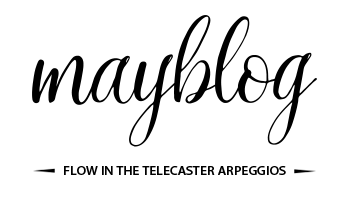












0 comments:
Post a Comment